Questo articolo illustra i concetti di base di Windows 11, indipendentemente dal fatto che tu abbia familiarità con Windows o che tu abbia eseguito l'aggiornamento da una versione precedente. Tratteremo i componenti essenziali di desktop, Esplora file e Microsoft Edge, fornendoti solide basi per esplorare e usare Windows 11 in modo efficace.
Esperienza utente
Windows 11 è la versione più recente del sistema operativo Microsoft, progettata per offrire un'esperienza moderna e intuitiva. Con un'interfaccia elegante, prestazioni migliorate e nuove funzionalità, Windows 11 mira a migliorare la produttività e il divertimento per gli utenti. Esaminiamo le nozioni di base ed esploriamo cosa Windows 11 ha da offrire.
Accedi e accedi al desktop
L'esperienza utente inizia dalla schermata di blocco. Se il dispositivo dispone di un sensore biometrico, puoi accedere comodamente usando il volto o l'impronta digitale. In alternativa, puoi usare un PIN o una password.
Le immagini dei profili utente laterali consentono di passare da un account utente a un altro.
Dopo aver eseguito correttamente l'accesso, viene aperto il desktop.
Componenti desktop
Il desktop è l'area di lavoro principale in Windows 11. Include diversi componenti chiave:
Menu Start: situato al centro della barra delle applicazioni, il menu Start consente di accedere rapidamente ad applicazioni, impostazioni e file. Da qui puoi aggiungere le tue app preferite, cercare file e accedere alle impostazioni di sistema.
Per aprire Start, premi il tasto WINDOWS sulla tastiera, in genere situato tra i tasti CTRL e ALT, o selezionalo con il mouse. In un dispositivo con touchscreen puoi aprire il menu Start toccando il pulsante Start o scorrendo rapidamente verso l'alto dalla parte inferiore dello schermo.
Barra delle applicazioni e impostazione rapida
La barra delle applicazioni viene visualizzata nella parte inferiore dello schermo e include icone per le applicazioni aperte, le notifiche di sistema e il menu Start. Puoi personalizzare la barra delle applicazioni aggiungendo app, regolandone la posizione e cambiandone l'aspetto.
Le impostazioni rapide ti consentono di accedere con pochi clic ai controlli essenziali del sistema, come le impostazioni Wi-Fi, volume e schermo. Puoi aprire Impostazioni rapide facendo clic sull'icona della rete, del volume o della batteria nell'area di notifica.
File, cartelle e collegamenti: il desktop è anche una posizione comoda in cui salvare file, cartelle e collegamenti alle applicazioni e ai documenti usati di frequente. È possibile organizzare questi elementi trascinandoli nelle posizioni preferite sul desktop.
Esplora file
Esplora file è lo strumento che usi per gestire file e cartelle nel tuo PC. Consente di esplorare, organizzare e accedere ai file con facilità. Ecco come usare Esplora file:
-
Apertura Esplora file: fare clic sull'icona della cartella sulla barra delle applicazioni o premere tasto Windows + E per aprire Esplora file.
-
Cartelle di spostamento: usa il pannello laterale per spostarti tra le cartelle e le unità. È possibile espandere le cartelle facendo clic sulla freccia accanto a esse.
-
Gestione dei file: è possibile creare nuove cartelle, spostare file ed eliminare elementi facendo clic su di essi con il pulsante destro del mouse e selezionando l'opzione appropriata. È anche possibile usare la barra degli strumenti per azioni comuni come copiare, incollare e rinominare i file.
-
Ricerca di file: usare la barra di ricerca per trovare file e cartelle. Immettere parole chiave o nomi di file per individuare elementi specifici.
Microsoft Edge
Microsoft Edge è il Web browser predefinito in Windows 11. Offre un'esperienza di esplorazione rapida e sicura con funzionalità come la gestione delle schede, la modalità di lettura e gli strumenti di sicurezza predefiniti. Ecco come usare Microsoft Edge:
-
Apertura di Edge: fai clic sull'icona di Edge sulla barra delle applicazioni o cerca "Microsoft Edge" nel menu Start per aprire il browser.
-
Esplorazione del Web: usare la barra degli indirizzi per immettere GLI URL e cercare contenuto. Puoi aprire più schede selezionando il pulsante "+" accanto alla scheda corrente.
-
Gestione delle schede: fai clic con il pulsante destro del mouse su una scheda per accedere a opzioni come la chiusura della scheda, l'aggiunta o l'apertura in una nuova finestra. È anche possibile usare la caratteristica gruppi di schede per organizzare le schede correlate.

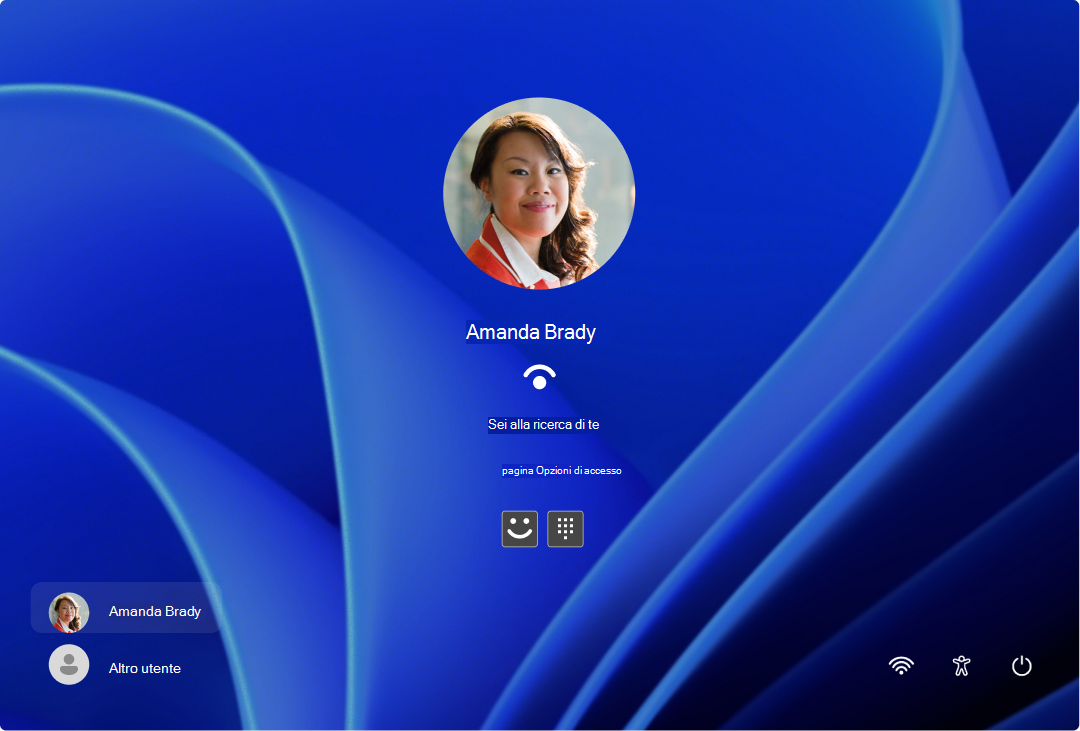





Commenti
Posta un commento